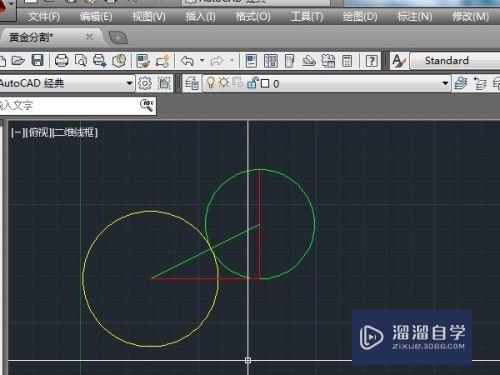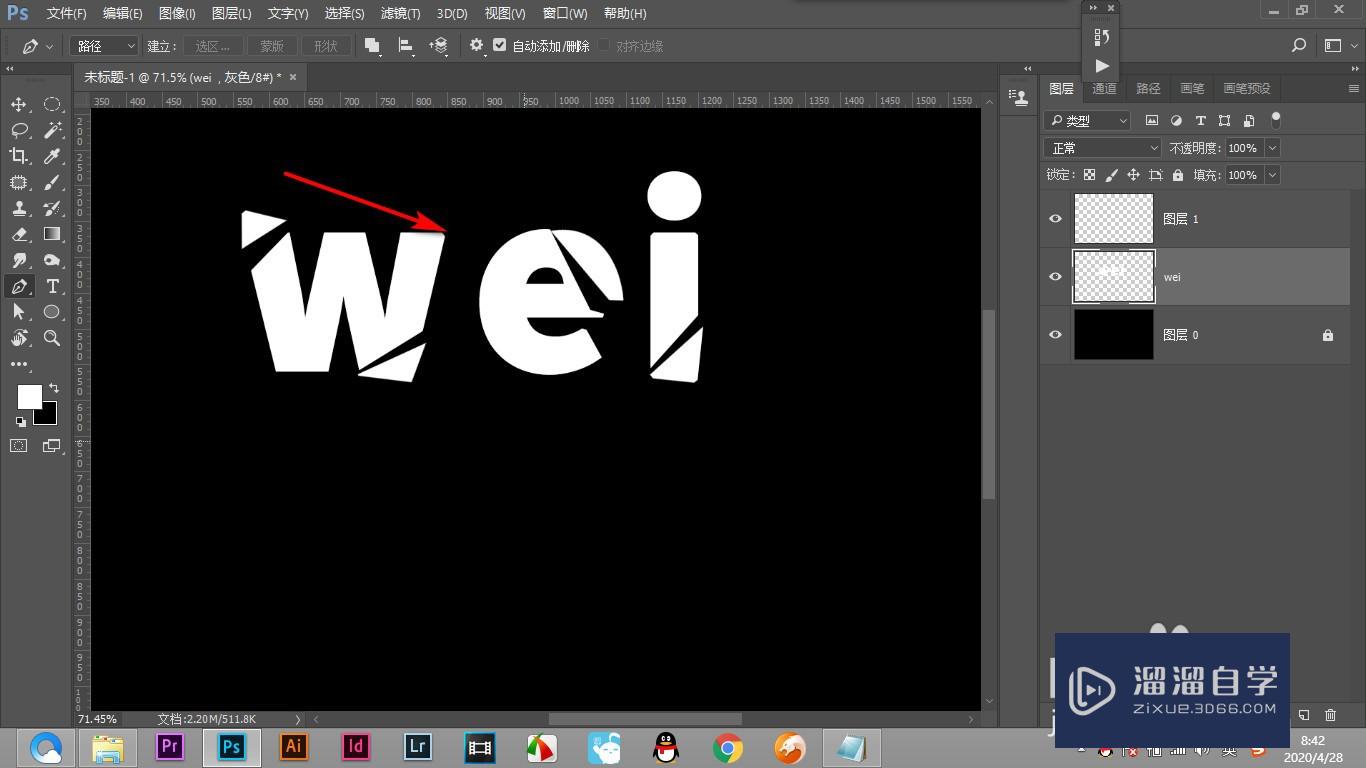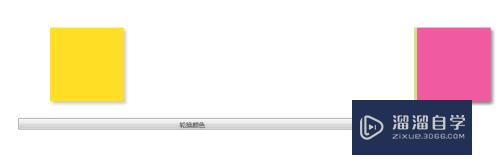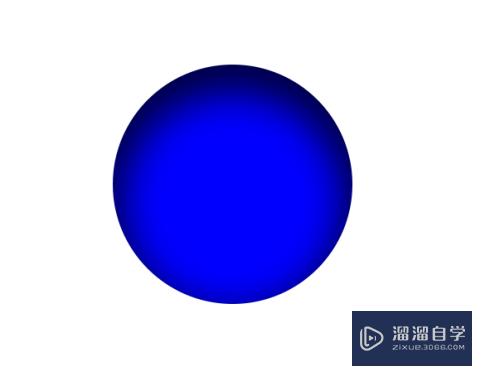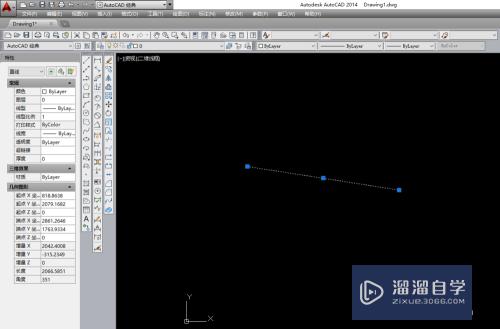PS转手绘怎么画眉毛优质
PS转手绘怎么画眉毛?相信喜欢手绘的小伙伴都对这个问题很感兴趣。那么下面小渲就来给画不好眉毛的小伙伴分享下具体的绘画过程。希望能够为大家带来帮助。
想要玩转“PS”。快点击此入口观看免费教程→→
工具/软件
硬件型号:戴尔DELL灵越14Pro
系统版本:Windows10
所需软件:PS2019
方法/步骤
第1步
打开要转手绘的图片。新建一个图层。开始画眉毛;
先吸取眉毛下部分的皮肤颜色。用软笔刷在眉毛位置轻轻糊一层;
这样可以覆盖原图的眉毛。但是不要太重。要能看到原图的眉毛轮廓。
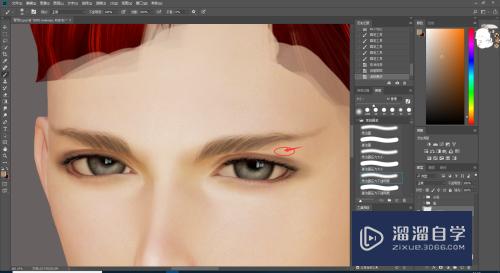
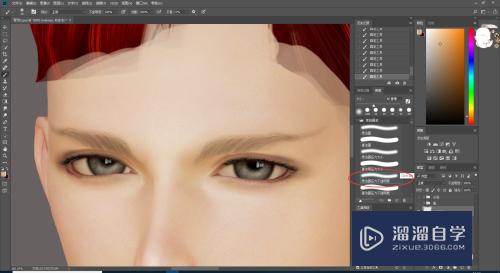
第2步
现在要吸取眼线周围的深色。按照第一步的手法再糊一层。这样眉毛的底色就有了。
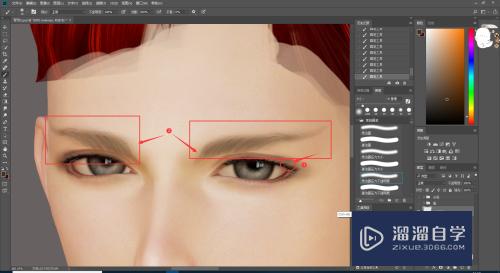
第3步
现在要画一根一根的眉毛啦~
吸取瞳孔的颜色(色盘上不可能是最黑的颜色。任何黑色都应有色相)。用硬笔笔刷。调至极小的笔画大小。画出的眉毛才能细细的撒
先画眉头。一般从下往上跟着眉形画出竖竖的小眉毛
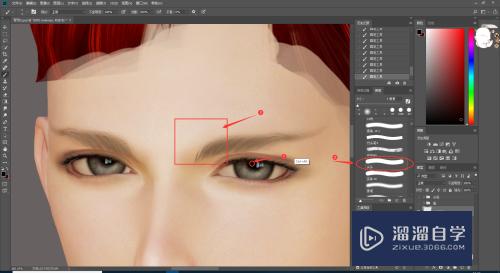
第4步
再用从下往上画得手法。画出眉毛中部和尾部
中部靠下:倾斜画
中部靠额头:画平的线条。越靠近眉尾就渐渐往下倾斜
眉尾:从上往下方画倾斜线
(这种画法。平时化妆也用得上哦!)
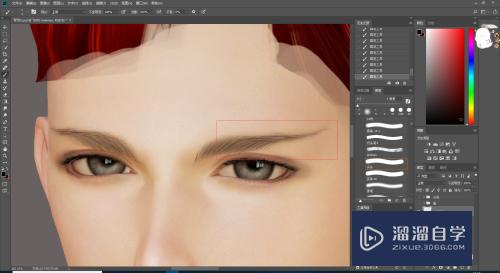
第5步
眉毛画好。有些因为颜色过重。或者线条过粗而不自然;那么重点来了
吸取眉毛周围的肤色
用画眉毛一样的笔刷。在眉毛中间。用眉毛手法画出一些肤色眉毛!
这样有纹路且自然
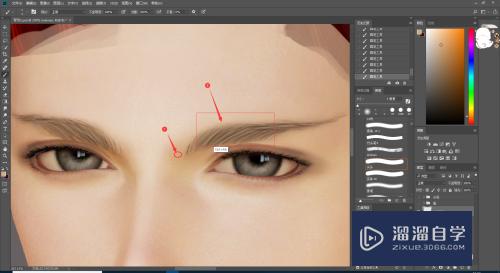
第6步
好啦!!我们转手绘的眉毛就ok拉
其他图画中。眉毛画法可以同样参考这个哦!
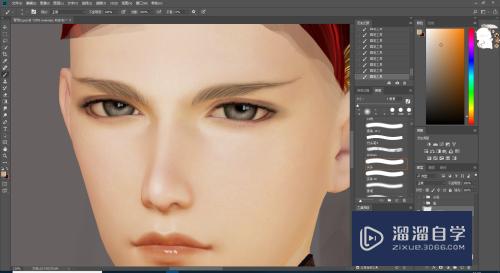
以上关于“PS转手绘怎么画眉毛”的内容小渲今天就介绍到这里。希望这篇文章能够帮助到小伙伴们解决问题。如果觉得教程不详细的话。可以在本站搜索相关的教程学习哦!
更多精选教程文章推荐
以上是由资深渲染大师 小渲 整理编辑的,如果觉得对你有帮助,可以收藏或分享给身边的人
本文标题:PS转手绘怎么画眉毛
本文地址:http://www.hszkedu.com/74661.html ,转载请注明来源:云渲染教程网
友情提示:本站内容均为网友发布,并不代表本站立场,如果本站的信息无意侵犯了您的版权,请联系我们及时处理,分享目的仅供大家学习与参考,不代表云渲染农场的立场!
本文地址:http://www.hszkedu.com/74661.html ,转载请注明来源:云渲染教程网
友情提示:本站内容均为网友发布,并不代表本站立场,如果本站的信息无意侵犯了您的版权,请联系我们及时处理,分享目的仅供大家学习与参考,不代表云渲染农场的立场!